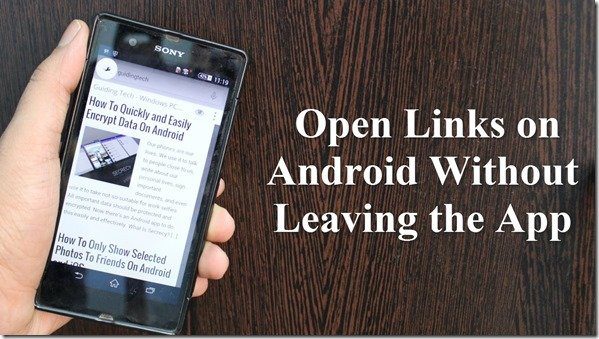Comment ouvrir des liens sans quitter l’application Android
Que ce soit par le biais de messages, de mises à jour de statut, de tweets ou de certains messages de groupe sur Whatsapp, nous recevons parfois des liens externes que nous devons ouvrir dans le navigateur par défaut du bot. Lorsque nous faisons cela, nous devons quitter l’application actuelle que nous utilisons. Cela ne fait qu’empirer lorsque certaines données (probablement un code de réduction) doivent être fournies à la page du navigateur à partir de l’application réceptrice.
Flynx est une excellente application Android qui peut vous aider dans de telles situations. À l’aide de l’application, vous pouvez cliquer et ouvrir n’importe quel lien Web externe qui sera chargé dans le navigateur flottant en arrière-plan. Vous pouvez rester sur l’application actuelle pendant le chargement du site Web, puis afficher rapidement la page sur le navigateur flottant et revenir immédiatement à la même application. Cela semble intéressant… non ?
Mais avant de nous plonger dans ce que fait l’application, installons Flynx à partir du Play Store.
Une fois cela fait, ouvrez n’importe quelle application qui peut charger un lien externe et cliquez sur le lien.
Ouvrir et gérer des liens Web avec Flynx sur Android
Lorsque vous cliquez sur un lien externe, l’application vous offre la possibilité de le sélectionner comme visualiseur par défaut. Il s’agit d’un processus unique (sauf si vous installez des navigateurs supplémentaires) et vous devez sélectionner Flynx comme navigateur par défaut. Lorsque vous avez terminé, vous verrez une petite bulle flottante qui s’ouvrira au bord de l’écran, semblable à une tête de chat Facebook Messenger typique.
oui… comme le tien Moyen Tête de chat Facebook Messenger.
Pour en revenir à l’utilisation de Flynx, la bulle de l’application aura une barre de progression bleue autour de son bord. La barre vous dira quand le lien a été chargé, et vous pouvez simplement cliquer sur la bulle pour ouvrir la page.
Vous pouvez placer des bulles flottantes n’importe où sur l’écran pour réduire ou développer les pages du navigateur en un seul clic. Si vous souhaitez lire l’intégralité de l’article, vous pouvez cliquer sur le petit symbole de l’œil dans la barre supérieure et activer le mode de lecture. Ici, vous pouvez également contrôler la taille de la police pour qu’elle corresponde au mieux à l’habillage des mots. Pour fermer le navigateur, vous pouvez appuyer dessus et le faire glisser vers l’icône d’élimination en bas de l’écran ; encore une fois, comme la tête de discussion de Facebook Messenger.
L’application peut gérer plusieurs liens (jusqu’à 4), chacun avec une bulle de discussion distincte. Dans son état réduit, plusieurs bulles seront empilées avec un nombre indiquant le nombre de liens ouverts. Lorsque vous cliquez pour les développer, vous pouvez facilement naviguer d’un onglet à l’autre en appuyant sur l’icône flottante.
Le lien a une icône pour la page Web correspondante pour vous aider à trouver le bon site Web lorsque plusieurs onglets sont ouverts. Tous les liens que vous ouvrez avec l’application sont enregistrés et vous pouvez ouvrir l’historique de l’application pour voir tous les liens.
vidéo
Pas envie de lire ? Ceci est une revue vidéo du navigateur Flynx.
en conclusion
Flynx est une application utile et permet de gagner beaucoup de temps lors de la navigation entre les applications grâce à l’ouverture de liens externes. L’application vous donne la liberté d’ouvrir des liens sans vous soucier des temps de chargement ou de la perte de données d’application. Alors essayez-le et dites-nous ce que vous en pensez.